Reklama
MacBooki stają się coraz mocniejsze i cieńsze z każdym rokiem, ale żywotność baterii nie poprawia się tak blisko, jak w przypadku zwykłej wydajności. To stawia nas w dziwnej sytuacji.
Chociaż obecne MacBooki są dość mocne, w najlepszym razie mają taką samą żywotność baterii, jak ich poprzednicy. A czasem czterogodzinny cykl baterii z MacBooka Pro po prostu nie wystarczy.
Więc co możesz zrobić? Okazało się, że całkiem sporo.
1. Zaktualizuj do najnowszego systemu operacyjnego
Doniesiono, że wiele wahań baterii i problemów zostało naprawionych z najnowszą aktualizacją macOS Sierra Apple naprawia błąd żywotności baterii MacBooka ProApple twierdzi, że naprawił jeden z błędów wpływających na żywotność baterii w MacBooku Pro. Ale to wyraźnie „błąd”, a nie „błąd”. Niestety. Czytaj więcej , jeśli chodzi o 2016 MacBook Pro. Jeśli masz problemy z baterią, pierwszą rzeczą do zrobienia jest aktualizacja do najnowszego oprogramowania 5 powodów, dla których warto teraz zainstalować system macOS Sierra i jak go zaktualizować Po kilku miesiącach publicznej wersji beta najnowsza wersja komputerowego systemu operacyjnego Apple jest gotowa na najwyższy czas. Czytaj więcej .
2. Sprawdź stan baterii
Jeśli masz strasznie długi czas pracy baterii, zwłaszcza jeśli MacBook umiera w niecałą godzinę, bateria może wymagać wymiany. Po długim okresie użytkowania baterie wyczerpują się. Ostatnio stało się tak w przypadku mojego MacBooka z prawie dwuletnim okresem użytkowania (dziękuję AppleCare +).
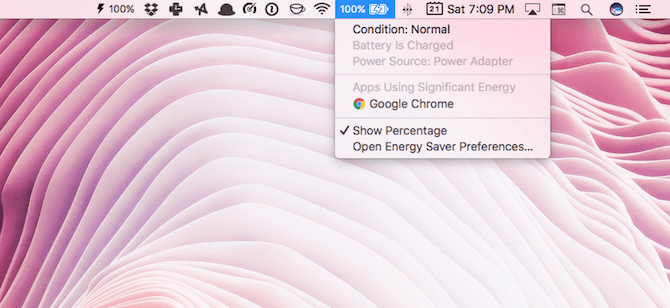
Jeśli coś jest nie tak z twoją baterią, macOS ci o tym powie. Kliknij ikonę baterii na pasku menu, przytrzymując Opcja klucz. Jeśli to mówi Stan: normalny, wszystko jest OK. Ale jeśli coś jest nie tak, to powie Wymień wkrótce. To jest Twoja wskazówka, aby przenieść komputer Mac na stację paliw.
3. Przełącz się na Safari, jeśli potrafisz
Poważnie, to jedyna rzecz, która zapewni Ci natychmiastowy i znaczący wzrost zużycia baterii. Prosty akt przejście do Safari Użytkownicy komputerów Mac i iOS: dlaczego jeszcze nie korzystasz z Safari?Przeglądarka Apple to teraz dopracowany, własny produkt, który jest dostępny wyłącznie na komputery Mac i urządzenia z systemem iOS. Dlaczego więc go nie używasz? Czytaj więcej z Chrome może wydłużyć czas pracy baterii o godzinę lub dwie, w zależności od użytkowania.
Podczas robienia powyższego zrzutu ekranu miałem dwa okna Safari i jedno okno Chrome, ale tylko Chrome zużywał znaczną energię. To był jeden z głównych powodów, dla których dokonałem zmiany.
Spróbuj przełączyć się na Safari, to naprawdę dobra przeglądarka. Możesz trzymać Chrome w pobliżu, by mieć rzeczy, które nie działają tak dobrze w Safari (niewiele).
4. Dostosuj tryb oszczędzania energii
System macOS ma wbudowany tryb oszczędzania energii, który może pomóc zmaksymalizować żywotność baterii komputera Mac. W Preferencje systemu, Wybierz Oszczędzacz energii.
Za pomocą suwaka skróć czas, przez jaki ekran pozostaje włączony, gdy nie używasz komputera Mac.
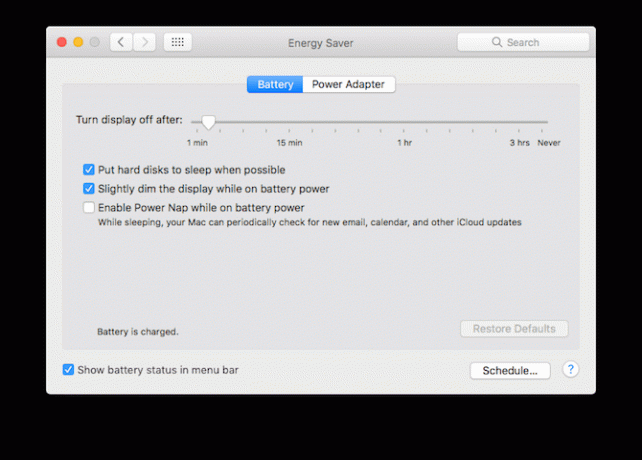
Poniżej upewnij się, że Lekko przyciemnione wyświetlacze przy zasilaniu bateryjnym i W miarę możliwości uśpij dyski twarde opcje są zaznaczone.
Wskazane jest również wyłączenie Power Nap opcja, która okresowo sprawdza dostępność aktualizacji aplikacji i danych, gdy MacBook jest zamknięty.
5. Przyciemnij ekran
Chociaż ta rada tak naprawdę nie przydaje się w przypadku najnowszych wersji MacBook Pro, wyświetlacze na starszych urządzeniach są znacznie mniej energooszczędne. Zmniejszenie jasności Retina MacBook Pro z pewnością może pomóc, jeśli chodzi o dłuższą żywotność baterii. Możesz to zrobić za pomocą F1 i F2 klawisze na klawiaturze.
Możesz także wyłączyć automatyczną jasność. Możesz to zrobić, przechodząc do Preferencje systemu > Pokaz.
6. Zarządzaj nieuczciwymi aplikacjami
Ogólnie rzecz biorąc, są to nieuczciwe i wymagające zasobów aplikacje, które zużywają baterię. Trzeba uważać, jeśli nadal działają, gdy ich nie używasz.
Poćwicz zamykanie aplikacji, których nie używasz. Aplikacje takie jak Photoshop, Steam i wszelkie zainstalowane gry.
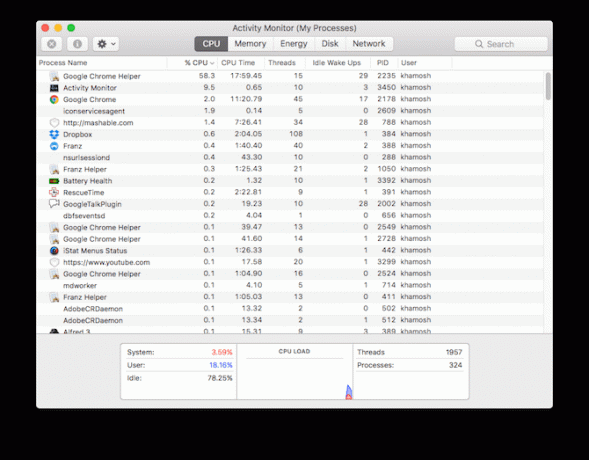
Aby sprawdzić, czy którakolwiek aplikacja nie działa, otwórz Monitor aktywności (od Aplikacje > Narzędzia) i kliknij przycisk procesor patka. Tutaj zobaczysz aplikacje, które są największymi świniami zasobów. Jeśli aplikacja zajmuje niezwykle dużo procesów procesora (ponad 70 procent), kliknij ją dwukrotnie i wybierz Porzucić.
7. Wyczyść swój komputer Mac
Korzystanie z niezoptymalizowanego komputera Mac 3 bezpłatne aplikacje do analizowania i kontrolowania miejsca na dysku twardym komputera MacZastanawiasz się, gdzie poszła cała pamięć Maca? Te bezpłatne aplikacje dadzą Ci znać. Czytaj więcej jest jak jazda samochodem, który minął już termin ważności. Podczas gdy macOS jest ogólnie dość dobry w zarządzaniu własnymi zasobami, śmieci mogą się nadal rozwijać. Waga problemu zależy od tego, co robisz na komputerze Mac.
Jeśli jesteś programistą i instalujesz wiele pakietów na komputerze Mac, tylko po to, by o nich zapomnieć, możesz mieć problem. W każdym razie, gdy Mac zacznie źle funkcjonować i zacznie rozładowywać dużo baterii, jest to dobra okazja do podsumowania i wyczyszczenia komputera.
Możesz to zrobić za pomocą kilku różnych narzędzi. Jeśli używasz macOS Sierra, użyj wbudowanego narzędzia do zarządzania pamięcią masową Oczyść pamięć komputera Mac za pomocą Sierra lub po prostu użyj AutomatoraNiezależnie od tego, czy chcesz zwiększyć dostępną przestrzeń dyskową za pomocą chmury, czy wziąć sprawy w swoje ręce, oto jak macOS Sierra może pomóc zmniejszyć obciążenie. Czytaj więcej aby usunąć ogromne i nieważne pliki.
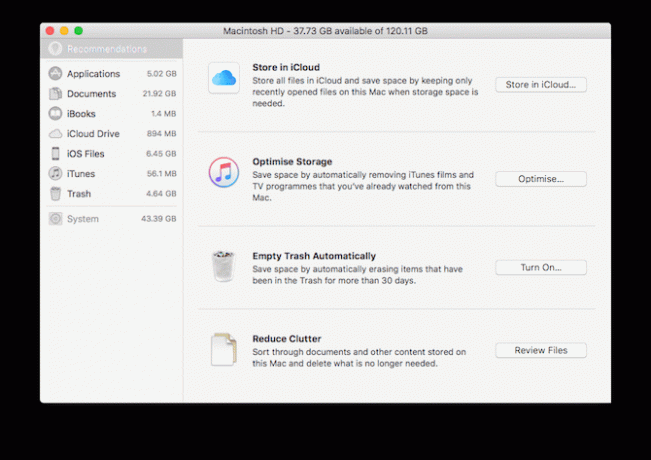
Możesz użyć aplikacji innej firmy, takiej jak CleanMyMac 3 także. Mają sekcję Konserwacja poświęconą poprawie wydajności komputera Mac i kondycji baterii.
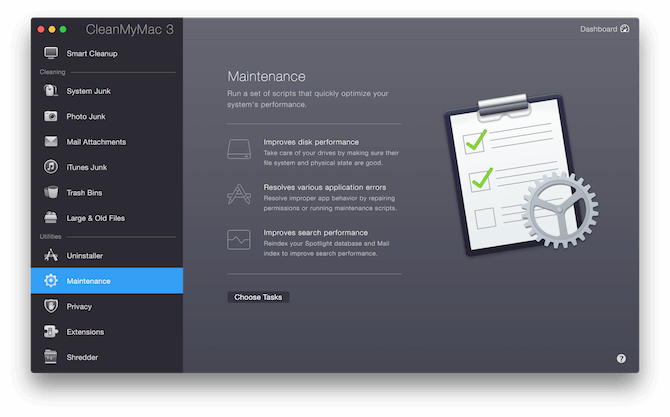
Jeśli szukasz bezpłatnych opcji, spójrz na Onyks. Na początku może to wyglądać zniechęcająco, ale wybierz rzeczy, które chcesz zrobić, i pozwól OnyXowi zrobić to samo (zaleca się wcześniej wykonać kopię zapasową ważnych plików). OnyX uruchomi skrypty optymalizacyjne na poziomie systemu operacyjnego i może po prostu zająć się sprawami, które poszły nie tak na poziomie niedostępnym dla użytkownika.
8. Wyłącz podświetlenie klawiatury
Jeśli rutynowo pracujesz w ciemności lub akurat masz włączone podświetlenie klawiatury, powinieneś rozważyć ich wyłączenie. Możesz to zrobić za pomocą F5 klucz. Podczas gdy podświetlana klawiatura jest świetną funkcją w MacBookach, używanie jej przez długi czas może oznaczać skrócenie żywotności baterii.
9. Monitoruj żywotność baterii komputera Mac
Pierwszym krokiem w kierunku zmiany jest wiedza. Kondycja baterii to bezpłatna aplikacja z paskiem menu, która monitoruje żywotność baterii komputera Mac i zapewnia szczegółowe informacje techniczne, których MacOS nie uzyska.
Aplikacja daje ogólny wynik stanu akumulatora wraz z jego obecną najwyższą pojemnością ładowania.
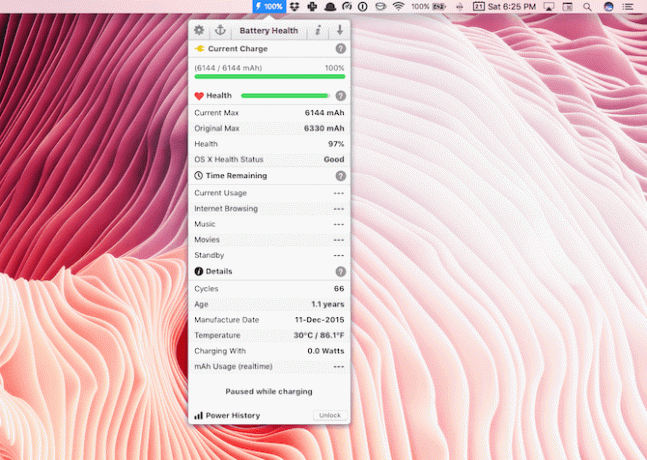
Efektem ubocznym instalacji aplikacji jest to, że zapewni ci nawet szacowany pozostały czas pracy baterii (w różnych okolicznościach). jabłko niedawno usunąłem tę funkcję z komputera Mac ponieważ cytował nierealne liczby. Nawet w przypadku stanu zdrowia akumulatora sugeruję, abyś użył oszacowania w następujący sposób: oszacowanie.
10. Wyłącz Turbo Boost
Turbo Boost to funkcja procesorów Intel, która umożliwia pewnego rodzaju przesterowanie aż do 11. Jeśli używasz nowoczesnego MacBooka Retina, komputer Mac obsługuje tę funkcję (aby się upewnić, sprawdź stronę specyfikacji swojego modelu w witrynie Apple).

Jeśli używasz 15-calowego MacBooka Pro, wyłączenie turbo doładowania ma wyraźny pozytywny wpływ na żywotność baterii. Zadania intensywnie wykorzystujące procesor są hitem. Ale do ogólnego użytku, wyłączenie Turbo Boost, nawet tymczasowo, gdy jesteś w tragicznych okolicznościach, może być bardzo pomocne.
Marco Arment przetestował tę teorię wyłączając Turbo Boost na swoim 15-calowym MacBooku Pro 2015 i stwierdził, że żywotność baterii wzrosła o 25 procent. Możesz to zrobić za pomocą Przełącznik Turbo Boost app.
Ostatecznie zależy to od zastosowania
Jeśli oglądasz filmy Full HD z podwyższoną jasnością lub transkodujesz filmy, Twój Mac nadal będzie na ciebie umrzeć za 3-4 godziny. Ale w ogólnym użyciu powyższe wskazówki powinny pomóc uzyskać więcej soku z obecnej maszyny.
Możesz także spróbować skalibrować baterię swojego MacBooka. To tak, jakby zresetować domyślne zachowanie baterii. Naładuj całkowicie MacBooka, a następnie całkowicie go opróżnij, a następnie naładuj do końca. Nie zalecamy też ciągłego podłączania komputera MacBook do zasilania.
Czy masz problemy z baterią w komputerze Mac? Jakie kroki podejmujesz w celu poprawy? Podziel się z nami w komentarzach poniżej.
Khamosh Pathak jest niezależnym pisarzem technologii i projektantem User Experience. Kiedy nie pomaga ludziom w jak najlepszym wykorzystaniu ich obecnej technologii, pomaga klientom projektować lepsze aplikacje i strony internetowe. W wolnych chwilach ogląda specjalne komedie na Netflix i raz jeszcze próbuje przebić się przez długą książkę. Jest @pixeldetective na Twitterze.